Cách xóa hình mờ trên hình ảnh và video
Hình ảnh hoặc video có hình mờ chứng tỏ rằng chủ sở hữu bản quyền có khiếu nại hợp pháp đối với hình mờ đó. Người sáng tạo, nhà sản xuất hoặc chủ sở hữu có thể được xác định bằng tên của họ. Khi nó xuất hiện trong một bức ảnh, nó đóng vai trò như một dấu hiệu trực quan cho người xem rằng bức ảnh thuộc về người đã đặt hình mờ ở đó. Khi kiến thức về quyền sở hữu trí tuệ trở nên phổ biến, nhiều nhiếp ảnh gia sẽ xuất bản các bức ảnh của họ có hình mờ. Trong khi chỉnh sửa ảnh, chúng ta thường sử dụng công cụ xóa hình mờ để không làm hỏng tính hấp dẫn tự nhiên của ảnh. Vui lòng xem xác nhận nếu bạn muốn xem làm thế nào để xóa một hình mờ trên một hình ảnh hoặc video.
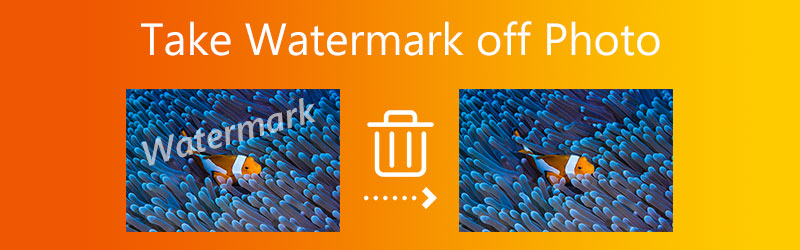

Phần 1. Làm thế nào để Tắt Watermark của Hình ảnh (Máy tính để bàn)
1. Vidmore Video Converter
Vidmore Video Converter là công cụ để sử dụng nếu bạn muốn xem video. Đồng thời, bạn không được kết nối với internet. Nó bắt đầu như một công cụ chuyển đổi video và trích xuất và nén video. Tuy nhiên, có một số tính năng khác mà bạn có thể tìm thấy trong phần Hộp công cụ của chương trình. Video Watermark Remover là một trong những ứng dụng như vậy. Do chức năng này, bạn có thể xóa hình mờ mà không gặp bất kỳ sự cố nào. Ngoài ra, một số chức năng hữu ích bổ sung được bao gồm trong chương trình.
Người dùng sẽ phát hiện ra rằng Vidmore Video Converter là một chương trình rất thân thiện với người dùng, giúp họ sử dụng đơn giản hơn nhiều. Bạn sẽ không mất nhiều lần nhấp chuột để đạt được mục tiêu của mình, vì vậy đừng lo lắng về điều đó. Tóm lại, khi sử dụng dịch vụ này, kích thước tổng thể của video clip bạn tải lên không bị giới hạn.
Bước 1: Bạn có thể đặt Vidmore Video Converter trên PC của mình bằng cách truy cập trang web Vidmore và nhấp vào Tải xuống miễn phí. Trước khi phần mềm hoạt động bình thường, nền tảng phải được tải xuống và thiết lập.
Bước 2: Sau khi thiết lập và chạy chương trình, bạn nên xem Hộp công cụ. Bạn có thể xóa hình mờ bằng cách đi tới Hộp công cụ và chọn tùy chọn để Xóa hình mờ video từ đó.
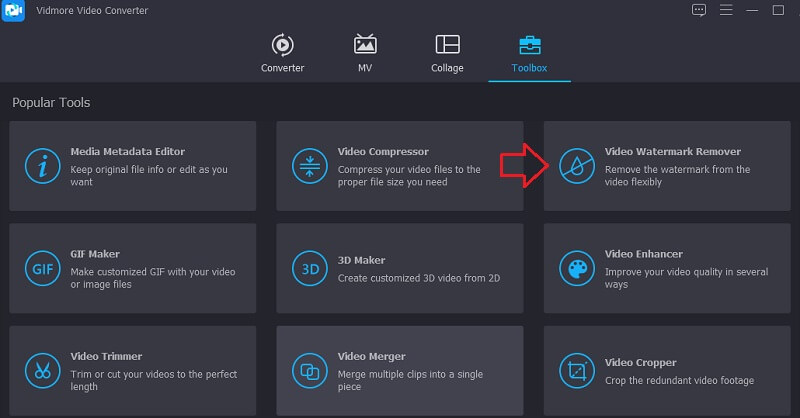
Khi bạn chạm vào Thêm , một màn hình mới sẽ xuất hiện, cho phép bạn thêm hoặc xóa video khỏi máy tính của mình.
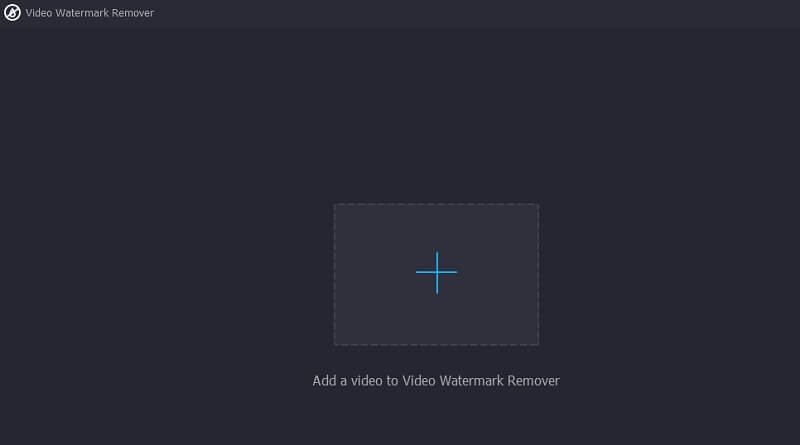
Bước 3: Sau đó, nhấn nút. Sau khi đoạn phim được tải xuống và trình bày, hãy thêm phần xóa hình mờ. Khi điều đó xảy ra, một hộp xuất hiện ở góc trên bên phải của video. Đặt hộp nơi hình mờ hướng dẫn.
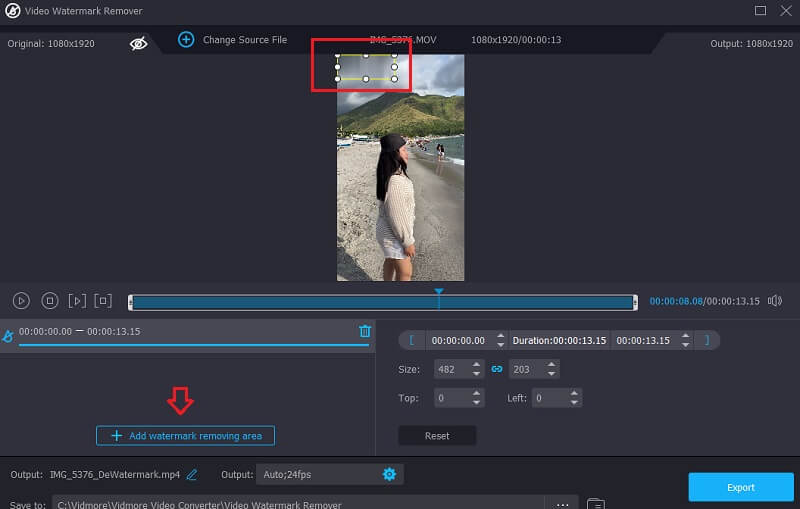
Bước 4: Sau khi thêm hình mờ, bạn có thể chọn tùy chọn Xuất để lưu clip vào thiết bị của mình.
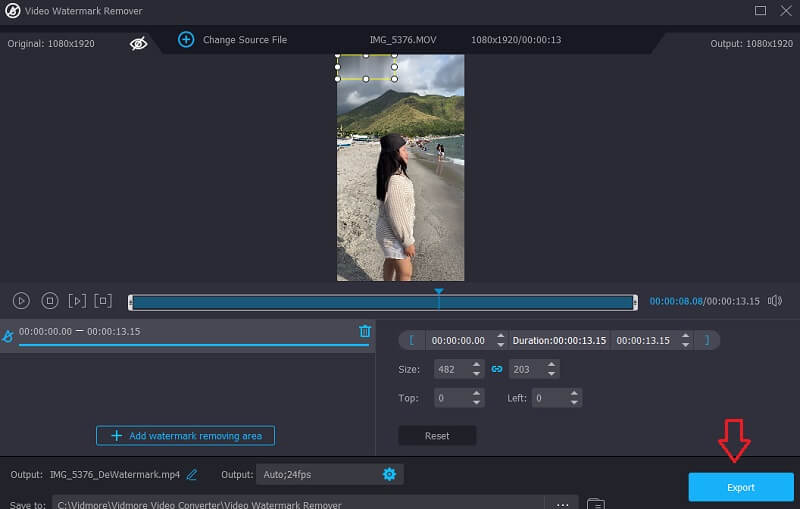
2. Photoshop
Photoshop là một trong những lựa chọn tuyệt vời nhất cho nhiếp ảnh và thiết kế hình ảnh. Tổng hợp, nghệ thuật kỹ thuật số và hoạt hình là những kỹ thuật bạn sẽ học trong suốt quá trình này. Adobe Photoshop là lựa chọn chấp nhận được cho bạn. Các công cụ chất lượng hàng đầu giúp bạn dễ dàng thực hiện các chỉnh sửa hàng ngày và chuyển đổi hình ảnh toàn diện trên toàn màn hình.
Bước 1: Photoshop có thể được khởi động khi chương trình đã được tải xuống và cài đặt. Trực tiếp vào giao diện người dùng của Adobe Photoshop, kéo ảnh bạn muốn xóa hình mờ. Ngoài ra, bạn có thể chọn Mở bằng cách đi đến Tập tin thực đơn.
Bước 2: Bây giờ, bên trong Photoshop, hãy chuyển đến Công cụ menu và chọn Công cụ Nhận biết Nội dung, như được thấy trong hình dưới đây. Bước tiếp theo yêu cầu bạn nhấp và giữ chuột để chọn khu vực xung quanh hình mờ bạn muốn xóa khỏi ảnh của mình.
Bước 3: Chọn Lấp đầy từ Biên tập để xem một hộp bật lên. Trong Nội dung, chọn Nội dung nhận thức và thiết lập Chế độ thành Bình thường, Độ mờ đến 100% trong sự pha trộn. Nhấp chuột đồng ý khi hoàn thành.
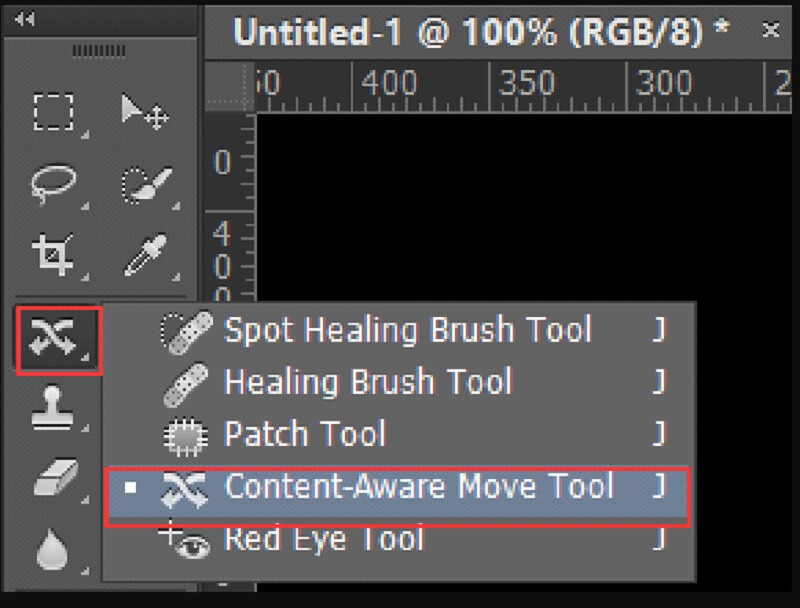
Phần 2. Làm thế nào để xóa hình mờ của hình ảnh (Trực tuyến)
Watermark Remover miễn phí trực tuyến là một chương trình xóa hình mờ miễn phí và chính xác mà bạn có thể sử dụng trực tuyến. Chỉ trong vài giây, nó sẽ giúp bạn xóa văn bản, tên trực quan, dấu ngày tháng của máy ảnh hoặc hình mờ hình ảnh khỏi ảnh bằng công nghệ tiên tiến dựa trên trí tuệ nhân tạo. Đồng thời, nó hoạt động hoàn hảo với nhiều định dạng hình ảnh khác nhau. Đáng chú ý nhất, công cụ xóa hình mờ hoàn hảo này không yêu cầu bất kỳ kinh nghiệm hoặc đào tạo trước nào về chỉnh sửa chuyên nghiệp, do giao diện thân thiện với người dùng của nó. Nó hoạt động hoàn hảo với nhiều định dạng hình ảnh trong thời gian chờ đợi. Đáng chú ý nhất, công cụ xóa hình mờ hoàn hảo này không yêu cầu kinh nghiệm trước hoặc đào tạo về chỉnh sửa chuyên gia do giao diện thân thiện với người dùng của nó.
Bước 1: Truy cập URL được liên kết để tìm hiểu thêm về cách xóa hình mờ trực tuyến miễn phí. Nhấp chuột Tải lên hình ảnh để thêm ảnh của bạn.
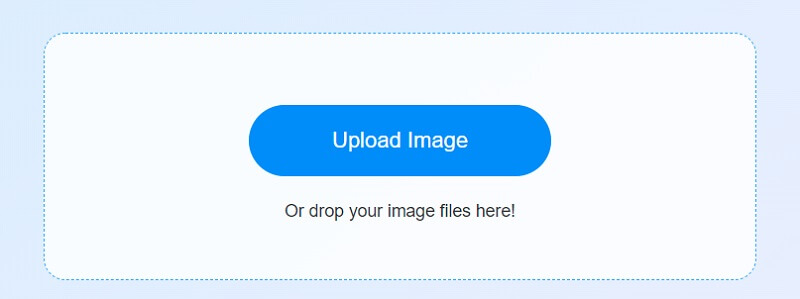
Bước 2: Chọn Đa giác công cụ để che khu vực đã được đánh dấu. Sau đó, sử dụng Tẩy công cụ để xóa bất kỳ phần nào của khu vực đã chọn không cần thiết. Có thể loại bỏ nhiều hình mờ đồng thời với tính năng này.
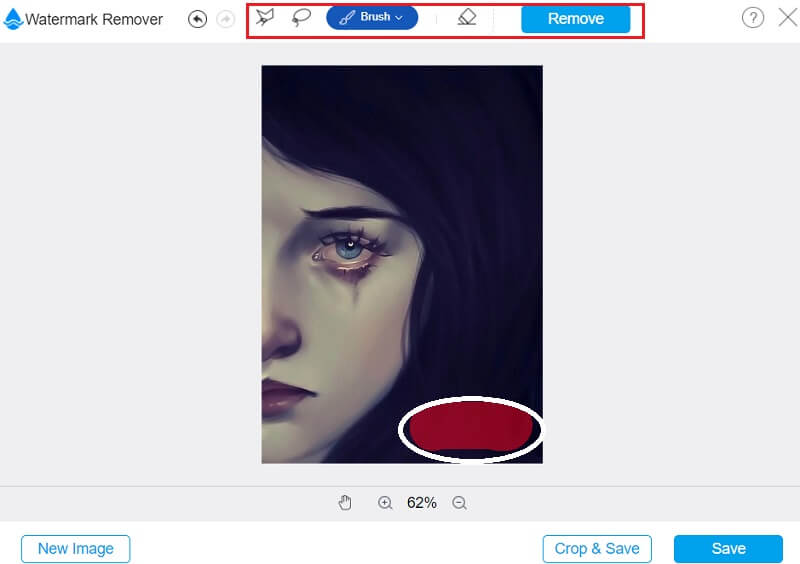
Bước 3: Sau đó, sử dụng Tiết kiệm để lưu hình ảnh mới tạo của bạn.
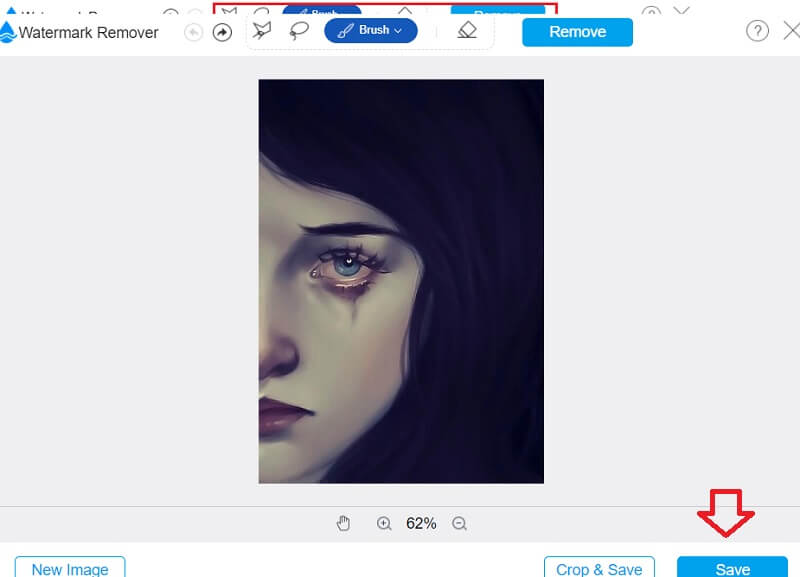
Phần 3. Làm thế nào để Tắt Watermark (Di động)
TouchRetouch là một công cụ để xóa các đối tượng không mong muốn khỏi ảnh. Chương trình này đơn giản hóa việc xóa bất kỳ mục, mặt cười, biểu tượng cảm xúc hoặc hình dán nào khỏi ảnh. Phiên bản iPhone và Android của ứng dụng cũng có sẵn. TouchRetouch cho phép bạn chạm vào một mục, hình dán hoặc biểu tượng cảm xúc để xóa nó. Để xóa hình dán hoặc biểu tượng cảm xúc, hãy dùng móng tay bóc nó ra.
Bước 1: Trước tiên, bạn phải mở App Store của mình và tải xuống ứng dụng Touch Retouch.
Bước 2: Khi bạn mở giao diện của ứng dụng, hãy nhấn vào Album cái nút. Sau đó, vào album và tìm hình ảnh có hình mờ.
Bước 3: Cuối cùng, tìm thấy Loại bỏ đối tượng biểu tượng bên dưới hình ảnh. Khi bạn đã xóa hình mờ, bạn có thể lưu hình ảnh mới.
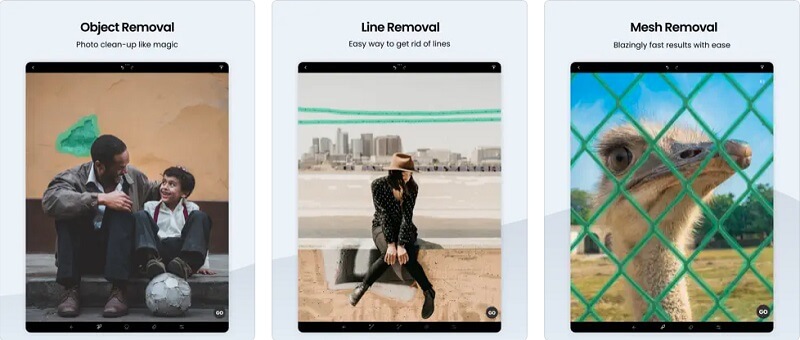
Phần 4. Những câu hỏi thường gặp về cách xóa hình mờ trên ảnh
Hình mờ có phải là dấu hiệu của bản quyền không?
Bản thân hình mờ không cấu thành bản quyền. Ngay khi tác phẩm của bạn được tạo, nó sẽ tự động được bảo vệ bản quyền. Hình mờ có thể là một lời nhắc nhở thân thiện cho những người khác không lấy ảnh của bạn vì chúng cũng được bảo vệ bởi bản quyền.
Việc sử dụng hình mờ có làm cho chúng an toàn không?
Hình mờ cung cấp thêm hai lớp bảo vệ. Hình mờ không chỉ ngăn mọi người rò rỉ giấy tờ mà còn xác định nguồn rò rỉ nếu hình mờ bao gồm tên của người nhận được ủy quyền.
Làm cách nào để xóa hình mờ khỏi video mà không bị mờ?
Vidmore Video Converter chắc chắn là công cụ đáng tin cậy nếu bạn muốn xóa hình mờ của video. Nó là công cụ lý tưởng và có giao diện người dùng đơn giản.
Kết luận
Việc xóa hình mờ khỏi ảnh và video có thể được thực hiện với sự hỗ trợ của bốn công cụ được đề cập ở trên. Không cần thiết phải thực hiện bất kỳ thay đổi nào đối với tỷ lệ khung hình hoặc cắt hình ảnh để loại bỏ các chỉ báo đó. Và bây giờ bạn đã nhận thức đầy đủ về cách xóa hình mờ khỏi ảnh và video, quyết định là của bạn về việc bạn sẽ chọn loại bỏ hình mờ nào.



